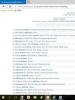Gdzie Yandex przechowuje hasła do systemu Windows 7. Jak wyświetlić zapisane hasła w przeglądarce
Zapisywanie haseł w przeglądarce jest wygodną opcją: nie trzeba ich ponownie wpisywać przy logowaniu; plus – nie musisz polegać na własnej pamięci. Co zrobić, jeśli dane uwierzytelniające z witryn zostały zapisane, ale zapomniane – a Ty musisz je zdobyć? Spójrzmy na przykład przeglądarki Yandex, jak przeglądać zapisane hasła.
W jakich przypadkach nie można zobaczyć hasła?
Najpierw wyeliminujmy obszary problematyczne. Żadne sztuczki nie pomogą Ci poznać loginów i haseł, jeśli:
- użytkownik ich nie zapisuje lub powierza tę funkcję aplikacji innej firmy;
- profil użytkownika jest odblokowany, ale hasło od niego nieznane – i nie należy „ujawniać” tajemnic innym osobom;
- Profil użytkownika systemu Windows jest zablokowany: Technologia Protect nie pozwoli Ci otworzyć pliku, w którym przechowywane są hasła przeglądarki Yandex.
Gdzie są przechowywane hasła?
Jeszcze 5-7 lat temu hasła w popularnych aplikacjach były przechowywane w pliku w postaci niezaszyfrowanego tekstu. Od tego czasu technologie ochrony danych osobowych rozwinęły się wykładniczo. Plik, w którym przechowywane są hasła w przeglądarce Yandex na komputerze, jest szyfrowany. Dane są zapisywane jako skróty, a nie znaki tekstowe. Jeśli spróbujesz odszyfrować taki plik, nawet mocny komputer nie poradzi sobie z tym zadaniem podczas ciągłej pracy przez następne sto lat: algorytmy są wyjątkowo odporne na włamania.

Zawartość pliku z danymi osobowymi. To, czego szukasz, znajduje się w czwartej linii, ale jest zaszyfrowane jako skrót. Nie ma szans, żeby to rozszyfrować.
Wiedza o tym, gdzie przechowywane są zapisane hasła w przeglądarce Yandex, jest przydatna tylko do celów tworzenia kopii zapasowych. Wygodnie jest mieć pod ręką tak ważne dane na wypadek problemów z systemem operacyjnym lub dyskiem twardym. Plik danych logowania Ya znajduje się głęboko w profilu użytkownika: C:\Users\nazwa_użytkownika powinien znajdować się tutaj\AppData\Local\Yandex\YandexBrowser\User Data\Default
Jak zobaczyć hasła za pomocą narzędzi wewnętrznych
Dlatego nie będziesz mógł odszyfrować pliku. Ale możesz na to spojrzeć za pomocą samej aplikacji. Nawiasem mówiąc, instrukcje dotyczące sprawdzania liter i cyfr pod gwiazdkami w przeglądarce dotyczą także innych programów opartych na Chromium: algorytm będzie działał w Vivaldi, Operze i Chrome. Różnią się jedynie nazwy pozycji menu i zakładek.
Spójrzmy więc na przykład przeglądania zapisanych haseł:
- Menu główne (ikona z trzema paskami w prawym górnym rogu) – Menedżer haseł.

- Wyświetlana jest cała lista zapisanych rachunków, adresy ułożone są w kolejności alfabetycznej. Po wybraniu konkretnej witryny otworzy się następujące okno.

Lista wszystkich zapisanych kont
- Miniokno z adresem strony, nazwą konta i gwiazdkami. Jak mogę wyświetlić zapisane hasła? Kliknij ikonę „oko” po prawej stronie. System zabezpieczeń poprosi Cię o wprowadzenie informacji o profilu użytkownika systemu Windows.


Przypomnijmy, że informacja o tym, gdzie fizycznie przechowywane są hasła przeglądarki Yandex, jest niepotrzebna. Tego pliku nie można odszyfrować.
Dlaczego na liście nie ma haseł?
Najprawdopodobniej dane uwierzytelniające po prostu nie zostały zapisane. Inną opcją jest to, że zapisane hasło zostało utracone na długiej liście. Najpierw skorzystaj z automatycznego wyszukiwania interesującej Cię witryny: wystarczy wpisać kilka liter jej adresu.
Nie wypracował? Spróbuj znaleźć żądaną linię ręcznie. Strony ułożone są w kolejności alfabetycznej; Domeny zapisane cyrylicą znajdują się pod adresami w języku łacińskim. Jeśli nazwa witryny zaczyna się od cyfry, wówczas witryna ta znajdzie się na samym początku listy.
Jak wyświetlić zapisane hasła w przeglądarce Yandex na smartfonie
Teraz o tym, jak przeglądać hasła w przeglądarce Yandex na Androidzie. W menu głównym aplikacji należy kliknąć przycisk menu (3 kreski) i wybrać Menedżer haseł. Interfejs tej sekcji powtarza tę samą sekcję przeglądarki komputerowej. Widoczna jest lista witryn z zapisanymi hasłami.
Po prostu kliknij żądany, a pojawi się okno z gwiazdkami. Ta sama ikona „oka” pomoże Ci zastąpić je prawdziwymi literami i cyframi.

Menedżer haseł w wersji mobilnej powtarza interfejs swojego desktopowego odpowiednika
Niestety (lub stety!) technologia Protect nie pozwala na wykonanie zrzutu ekranu Menedżera na Twoim telefonie. Yandex słusznie uważa na intruzów i złośliwe oprogramowanie, które może uzyskać dostęp do aplikacji i wysyłać zrzuty ekranu osobom trzecim, aby mogły zobaczyć hasło na cudzym smartfonie.
Wreszcie
Łatwo jest wyświetlić hasło zapisane w przeglądarce. Problem jest inny: osoba atakująca, która ma dostęp do komputera, może poznać poufne informacje równie łatwo, jak sam właściciel. Aby zmniejszyć ryzyko wycieku danych, nie należy pozostawiać komputera otwartego nawet na minutę nieobecności. Natychmiastowe blokowanie komputera odbywa się za pomocą kombinacji Windows + L: teraz osoba z zewnątrz nie będzie mogła zagłębić się w głębiny Yandex.Browser.
Przeglądarka Yandex, jak każda inna przeglądarka internetowa, umożliwia zapisywanie haseł w pamięci. Dzięki tej funkcji nie musisz zapamiętywać ich wszystkich dla różnych usług. Sam zastąpi wymagany zestaw znaków. Jedyne, co musimy zrobić, to kliknąć przycisk „Zaloguj się”.
Jak zapisać hasło
Przechodzimy do strony, dla której musisz zapamiętać dane. Gdy tylko je wprowadzimy i klikniemy „Zaloguj się”, w prawym górnym rogu pojawi się propozycja Yandex „Zapisz hasło do tej witryny”, kliknij przycisk „Zapisz”:
Wszystkie wprowadzone dane są dodawane do bazy danych. Jesteśmy również pytani, czy włączyć ochronę przed phishingiem, lepiej ją włączyć. Jeśli nie wiesz, co to jest, wyjaśnię w całym artykule:

Jak wyświetlić zapisane hasła
Więc zapisałeś więcej niż jeden lub dwa z nich i chcesz wiedzieć, gdzie są przechowywane w przeglądarce Yandex. Kliknij przycisk menu i wybierz „Ustawienia” z rozwijanej listy:

Przewiń stronę ustawień i kliknij element „Pokaż dodatkowe ustawienia”:

W następnym etapie poszukaj wiersza „Hasła i formularze”. Zaznacz pole obok „Włącz ochronę przed phishingiem” (nawiasem mówiąc, ochronę przed phishingiem musisz włączyć natychmiast po rozpoczęciu korzystania z funkcji zapisywania takich danych).
Kliknij przycisk „Zarządzaj hasłami”:

Otworzy się okno kontrolne. Najpierw widzimy wszystkie te, które przeglądarka zapamiętała dla różnych witryn. Aby wyświetlić którykolwiek z nich, wybierz witrynę myszką i kliknij przycisk „Pokaż”.
Aby usunąć którąkolwiek z zapisanych, wystarczy kliknąć krzyżyk obok potrzebnej nam witryny.
Poniżej znajduje się lista stron, dla których nie są zapisywane dane. Jeżeli chcesz ją zapisać dla którejkolwiek z tej listy, usuń ją z tego miejsca klikając krzyżyk po prawej stronie. Następnie wejdź na stronę i zapisz swoje hasło (już wiesz, jak to zrobić).

Ochrona przed phishingiem
Omówiliśmy już, jak włączyć ochronę przed phishingiem w tym artykule, teraz przyjrzymy się, co to jest i jak ją wyłączyć w niektórych witrynach z przechowywanymi danymi.
Witryny phishingowe to witryny tworzone przez osoby atakujące w celu kradzieży wprowadzonych danych.
Na przykład zła osoba tworzy witrynę internetową przypominającą rodzaj sieci społecznościowej. Inna będzie tylko domena. Nie zwracasz na to uwagi i wpisujesz w odpowiednie pola swój login i hasło, wysyłając to wszystko do bazy atakującego. Tak więc przeglądarka Yandex ma pewną ochronę przed phishingiem. Aby włączyć lub wyłączyć tę funkcję w konkretnej witrynie, przejdź do witryny, kliknij prawym przyciskiem myszy puste miejsce na stronie i z menu rozwijanego wybierz „Wyświetl informacje o stronie”:

Otwieramy informację i obok wiersza „Ochrona hasłem przed phishingiem” możemy ją włączać i wyłączać:

Zapisane hasła przeglądarki na Androidzie na Twoim telefonie lub tablecie
Uruchom przeglądarkę, kliknij przycisk ustawień w postaci trzech kropek w prawym górnym rogu i z rozwijanej listy wybierz „Ustawienia”.
W przeglądarkach internetowych kombinacje loginu i hasła zapisywane są automatycznie. Procedura zapisywania odbywa się w momencie podania przez użytkownika danych osobowych podczas wejścia do zasobów Internetu. W ten sposób użytkownik pozbywa się konieczności zapamiętywania kombinacji i łatwo odwiedza strony. Przy pierwszym wprowadzeniu parametrów przeglądarka zapyta o zgodę na zapisanie poufnych informacji. W takiej sytuacji lub jeśli zgubisz hasło/login, musisz dowiedzieć się, jak znaleźć zapisane hasła w przeglądarce Yandex, aby odwiedzić wybrany zasób.
W jakich przypadkach nie można zobaczyć hasła?
Przeglądarka Yandex prosi użytkowników o zapisanie hasła po każdym pierwszym logowaniu do portalu. Funkcja jest wygodna dla użytkowników, gdyż uwalnia ich od konieczności zapamiętywania wielu kodów. Ponieważ rejestracja i informacje o koncie są dziś wymagane na prawie wszystkich portalach. W razie potrzeby użytkownik wyłącza automatyczne zapisywanie w „Ustawieniach zaawansowanych” przeglądarki internetowej. W odpowiedniej sekcji wybierz kategorię „Hasła i formularze”, gdzie wyłączysz opcję monitującą o zapisanie wprowadzonych haseł. Dzięki temu przeglądarka nie będzie przechowywać informacji umożliwiających identyfikację użytkownika w serwisie. Nie będzie również możliwe ustalenie, gdzie na komputerze przechowywane są hasła przeglądarki Yandex po wyczyszczeniu przeglądarki internetowej w przypadku braku synchronizacji. Tylko włączona funkcja synchronizacji umożliwia odzyskanie lokalnie utraconych haseł z magazynu w chmurze.

Jednakże po wyłączeniu opcji automatycznej użytkownik nie otrzyma informacji o kluczach dostępu do portali. Zwiększa to jednocześnie bezpieczeństwo użytkownika, ale też nie pozwala na przywrócenie dostępu w razie potrzeby. Oprócz wymienionych jest jeszcze jeden powód, który nie pozwala na szybkie uzyskanie informacji o logowaniu do portalu.
Czyszczenie przeglądarki i wyłączenie funkcji automatycznego zapisywania to nie jedyne powody, które uniemożliwiają przeglądanie wszystkich zapisanych haseł w przeglądarce Yandex. Jeśli na koncie użytkownika istnieją ograniczenia, przeglądanie nie jest możliwe. Aby zobaczyć niezbędne informacje, musisz znać hasło administratora. Jest to kombinacja znaków, którą użytkownik wprowadza podczas logowania do systemu Windows. W związku z tym zewnętrzni użytkownicy pracujący na komputerze nie otrzymają informacji o hasłach i nie będą mieli dostępu do portali, których właściciel komputera nie chce upubliczniać. Jeśli jednak wyłączysz tę opcję, każdy pracujący przy komputerze będzie miał dostęp do poufnych informacji.
Wyświetlanie hasła w przeglądarce Yandex Browser
Kiedy użytkownik zgubi lub zapomni, jaką kombinację liter i symboli wpisał, aby przejść do portalu, z pomocą przychodzi przeglądarka internetowa. Przeglądarka Yandex zapewnia opcję przeglądania zapisanych haseł. Jest to swego rodzaju ściągawka dla użytkowników, którzy nie zapisują kodów dostępu.
Algorytm przeglądania nie wymaga marnowania wysiłku i czasu. Najpierw przejdź do kategorii „Ustawienia internetowe” i wybierz sekcję Ustawienia zaawansowane. Tutaj, w sekcji Hasła i formularze, wybierz Zarządzaj hasłami. Pozycja zawiera dwie sekcje. Pierwsza zawiera listę witryn, w przypadku których użytkownik zabronił zapisywania informacji uwierzytelniających. Druga zawiera serwery, do których przeglądarka ma zapisane hasła. Aby wyświetlić zapomnianą kombinację, przejdź do drugiej sekcji. Następnie, aby odpowiedzieć na pytanie, jak wyświetlić hasło VK w przeglądarce Yandex, wykonywana jest prosta procedura. W sekcji z serwerami, do których zapisany został dostęp, kliknij zasób. Na przykład na stronie internetowej VK. Obok pojawi się okno z zaszyfrowanymi symbolami. Aby wyświetlić, kliknij „Pokaż” - punkty zostaną przeliczone na znaki potrzebne użytkownikowi. Wcześniej przeglądarka poprosi o hasło do konta na komputerze. Ta kombinacja jest znana wyłącznie użytkownikowi. Nie możesz zapomnieć ani utracić informacji, ponieważ nie ma sposobu, aby na nie spojrzeć.

Po przejrzeniu szukanych informacji kliknij „Ukryj”, aby informacje nie były wyświetlane publicznie. Jeśli jednak witryna trafi do sekcji portali, dla których użytkownik zabronił zapisywania danych logowania, nie będziesz mógł zobaczyć hasła. Będziesz musiał przywrócić dostęp za pomocą specjalnych formularzy portalu.
Ochrona przeglądarki Yandex i hasła użytkownika
Twórcy przeglądarek zwracają uwagę na ochronę informacji o użytkowniku. Przeglądarka internetowa Yandex zapewnia ochronę haseł użytkowników przed zagrożeniami typu phishing. Phishing odnosi się do portali identycznych z prawdziwymi projektami. Takie usługi są opracowywane przez osoby atakujące w celu znalezienia kodów dostępu użytkowników. Jeśli informacje wpadną w ich ręce, hasła służą do kradzieży pieniędzy i danych osobowych. Identyczne hasła stanowią poważne zagrożenie dla bezpieczeństwa użytkowników. Używając tego samego typu kombinacji dla zasobów, napastnicy mają szansę okraść użytkownika. Przykładowo, jeśli do wejścia na portal muzyczny użyjesz kombinacji cyfr identycznej z hasłem do portfela elektronicznego, istnieje ryzyko utraty zgromadzonych środków.
Szczególnie niebezpieczne jest używanie tych samych kombinacji do logowania się do portali HTTPS i HTTP, ponieważ informacje uwierzytelniające za pośrednictwem portalu HTTP przesyłane są w sposób jawny – bez szyfrowania, co jest aktywnie wykorzystywane przez złoczyńców. Korzystając z zasobów HTTPS, napastnicy próbują ukraść pieniądze lub dane osobowe. Przeglądarka internetowa firmy Yandex zapobiega wyciekowi informacji. Hasła użytkowników przechowywane w przeglądarce Yandex są bezpiecznie chronione. Algorytmy działają także na urządzeniach mobilnych – laptopach, smartfonach. Hakerzy nie będą w stanie przejąć tych informacji, ponieważ mechanizm bezpieczeństwa przeglądarki jest z roku na rok udoskonalany. Nawet jeśli haker będzie miał informacje o tym, gdzie w przeglądarce Yandex znaleźć zapisane hasła, atakujący nie będzie mógł dostać się do ukrytych informacji.
Jak działa ochrona przeglądarki
Po wprowadzeniu hasła przez użytkownika Yandex tworzy hash informacji, który jest przechowywany w bazie danych przeglądarki. Po wprowadzeniu kombinacji uwierzytelniania w zasobie strony trzeciej przeglądarka porównuje skróty. Jeśli informacje się zgadzają, przeglądarka prosi użytkownika o potwierdzenie użycia tych samych haseł w zasobach.
Proces mieszania chroni hasła przechowywane w przeglądarce Yandex na komputerze. Kombinacje są przechowywane w formie prywatnej, więc hakerzy nie mogą wykorzystać tych informacji, nawet jeśli je ukradną.
Podczas mieszania przeglądarka tłumaczy kombinację hasła użytkownika na unikalny układ znaków. W procedurze rozpoznawania hasła często stosuje się aranżację. Jednak przywrócenie oryginalnego kodu za pomocą skrótu kryptograficznego nie będzie możliwe.
W przeglądarce Yandex, w której możesz przeglądać wszystkie zapisane hasła, do mieszania używany jest algorytm SCrypt. Program tworzy hash wykorzystując centralny procesor oraz procedury odczytu i zapisu informacji w pamięci komputera. W rezultacie haker nie jest w stanie przyspieszyć procesu brutalnego wymuszania haseł przy użyciu karty graficznej. Odgadnięcie sześciocyfrowego kodu zajęłoby atakującemu co najmniej 100 lat.
Do wyłączenia ochrony służy prosty algorytm. Nie zaleca się wykonywania tej akcji, ponieważ da to hakerom szansę na zdobycie informacji, których szukają. Aby jednak wyłączyć tę opcję, stosuje się mechanizm składający się z kilku etapów. W pierwszym etapie przejdź do zaawansowanych ustawień przeglądarki w pozycji hasła i formularze. W drugim etapie wyłączamy ochronę przed phishingiem wybierając odpowiednią sekcję. W razie potrzeby usuń skróty haseł, przechodząc do pola „Wyczyść dane”.

Zapisane hasła przeglądarki Yandex na smartfonach
Oprócz możliwości sprawdzenia, gdzie na komputerze przechowywane są hasła przeglądarki Yandex, kombinacje są również dostępne na smartfonach i laptopach. W ten sposób użytkownik ma gwarancję znalezienia utraconego hasła z VK lub innego portalu w przeglądarce Yandex.
Algorytm jest prosty. Krok pierwszy: przejdź do menu aplikacji klikając ikonę z obrazem trzech pasków. Wybierz menedżera haseł z menu. Interfejs wybranej sekcji wyświetla listę zasobów, do których zostały zapisane hasła. Tutaj, podobnie jak w wersji na komputery stacjonarne, aby wyświetlić kombinację, kliknij żądaną witrynę. Jeśli lista jest duża, korzystamy z paska wyszukiwania, w którym wpisujemy nazwę portalu. Po kliknięciu zasobu hasło, podobnie jak na komputerze PC, jest wyświetlane na monitorze w postaci „kropek” i „gwiazdek”. Aby wyświetlić prawdziwe symbole, kliknij ikonę oka.
Twórcy zadbali o ochronę wyświetlanych użytkownikowi kombinacji. Dlatego przeglądarka Yandex na smartfonie nie zapewnia możliwości zrobienia zrzutu ekranu podczas przeglądania zapisanych haseł. Opcja nie działa. Ta funkcja jest blokowana, aby uniemożliwić złośliwemu oprogramowaniu mającemu dostęp do zrzutów ekranu wykonanie migawki haseł i wysłanie jej do atakujących.
Tym samym przeglądarka wyposażona jest w niezbędne mechanizmy chroniące informacje użytkownika. Aby zobaczyć, gdzie przechowywane są hasła przeglądarki Yandex na komputerze, smartfonie lub laptopie, nie jest wymagana długa procedura. Możliwości bezpieczeństwa przeglądarki zapewniają bezpieczeństwo poufnych informacji. Użytkownik powinien jednak pamiętać, że w przypadku korzystania z gadżetu przez osoby trzecie wymagane jest dodatkowe zabezpieczenie w postaci hasła do konta. Ta kombinacja symboli gwarantuje integralność informacji.

Chciałbym opisać przydatne doświadczenia związane z pracą z przeglądarką Yandex. Do niedawna korzystałem z zestawu przeglądarki Chromium firmy Yandex, czyli Yandex.Browser. Wynikało to z faktu, że chciałem synchronizować kontakty nie z kontami Google w Chrome, ale z kontami Yandex, ponieważ używam go częściej.
Uwaga: Następnie omówię hasła przechowywane w przeglądarce. Tak, jestem świadomy kwestii bezpieczeństwa informacji. Tak, wiem o systemach szyfrowania haseł. I tak, w przeglądarce przechowuję tylko hasła, które nie są szczególnie cenne i nie stanowią zagrożenia w przypadku ich zgubienia.
Tutaj postanowiłem zapisać hasła w osobnym pliku. Ale w ogóle nie znalazłem takiej funkcji. Napisałem do supportu Yandex i otrzymałem odpowiedź, że w przeglądarce nie ma takiej funkcji i nie ma możliwości wyeksportowania hasła. Nie byłoby tak źle, gdyby hasła zapisane w przeglądarce można było przenieść do innej przeglądarki. Ale ani Chrome, ani Mozilla nie widzą Yandex.Browser i w ogóle nie uważają go za przeglądarkę! Okazuje się, że haseł można używać tylko za pośrednictwem Ya.Browser, można synchronizować hasła między Ya.Browser na różnych komputerach, ale nie można ich nigdzie zapisywać ani przesyłać masowo. W tym momencie postanowiłem rozstać się z tą przeglądarką. Ale co zrobić z hasłami? Wszystko okazało się bardzo proste.
Rozwiązanie!
Według adresu C:\Users\%username%\AppData\Local\Yandex\YandexBrowser\User Data\Default znajduje się plik Dane logowania. Ten plik zawiera wszystkie hasła w postaci bazy danych sqlite. Hasła są przechowywane w postaci zwykłego tekstu w obiekcie BLOB i mogą być łatwo odczytane przez przeglądarkę Google Chrome, jeśli skopiujesz ten plik do folderu Chrome: C:\Users\%username%\AppData\Local\Google\Chrome\User Data\Default.
Bądź ostrożny! To kopiowanie zniszczy Twoje hasła w przeglądarce Chrome, zastępując je hasłami przeglądarki!
W ten sposób znalazłem rozwiązanie problemu. Cóż, nie pracuję już z Ya Browser :)
Przy okazji!
Mogę polecić dobry i niezawodny hosting dla Twoich projektów z odpowiednim wsparciem technicznym. Od 2011 roku przechowuję tam swoje projekty i projekty klientów. W przypadku projektów nieco większych niż strona osobista radzę wybrać nie najtańszą taryfę, ale następną po niej.
Opowiem ci o jak wyświetlić zapisane hasła w przeglądarce Yandex kiedy zajdzie taka potrzeba.
Zapewne nie raz zauważyłeś, że wchodząc na stronę po raz pierwszy, Przeglądarka Yandex poprosi Cię o zapisanie hasła. Prawie wszystkie nowoczesne przeglądarki domyślnie oferują tę funkcję. Z jednej strony jest to bardzo wygodne – nie musisz tracić czasu na wpisywanie hasła przy każdym logowaniu – zrobi się to automatycznie. Z drugiej strony zdecydowanie nie zaleca się korzystania z tej możliwości w witrynach, które są dla Ciebie ważne, ponieważ To nie jest bezpieczne. I własnie dlatego:
- Hasła w przeglądarce Yandex, które są zapisywane przez użytkownika (i w dowolnej innej przeglądarce) mogą być dość łatwe do zobaczenia, siedząc przy komputerze. Następnie powiem ci, jak to zrobić.
- Wiedząc, że niedoświadczeni użytkownicy mogą przypadkowo zapisać ważne dane w przeglądarkach, wielu Programy wirusowe próbują wyodrębnić te dane i przesłać je atakującemu. Pod warunkiem, że nawet najdroższe komercyjne programy antywirusowe nie zapewniają 100% gwarancji na wszystkie wirusy, musisz zrozumieć, że wskazane jest przechowywanie ważnych informacji w bezpiecznie zaszyfrowanej formie z dostępem za pomocą złożonego hasła. Wskazane jest zmienianie ważnych haseł tak często, jak to możliwe. Czy masz 100% pewności, że Twój komputer nie jest zainfekowany?
Sprawdzamy zapisane hasła w przeglądarce Yandex
Aby to zrobić, idziemy do Ustawienia przeglądarki Yandex. Kliknij element „Ustawienia” zejdź na sam dół i kliknij „Pokaż ustawienia zaawansowane”.
Szukam bloku „Hasła i autouzupełnianie”- naciśnij znajdujący się w nim przycisk „Zarządzanie hasłami”. Pojawi się okno "Hasła" z listą zapisanych haseł do wszystkich zapisanych witryn. Wszystkie dane okna wyświetlane są w trzech kolumnach: sama witryna, login i hasło. Hasła są ukryte za gwiazdkami. Jeśli jednak klikniesz dowolne pole z gwiazdkami, w tym polu pojawi się przycisk "Pokazywać" - Kliknij na to!
Zgadzam się - wszystko jest całkiem proste! Pamiętaj, że może to zrobić każdy, kto usiądzie przy Twoim komputerze. A w przyszłości zastanów się, czy wszystkie dane do logowania do stron internetowych powinny być zapisywane w przeglądarce, z której korzystasz.
Zarządzanie zapisanymi hasłami
Poprzez okno opisane powyżej możesz zarządzać wszystkimi zapisanymi hasłami. Mianowicie możesz zmienić zapisane hasło lub całkowicie usunąć zapisany wpis danych dla wybranej witryny. Przeglądarka Yandex nie pozwala na edycję loginu.